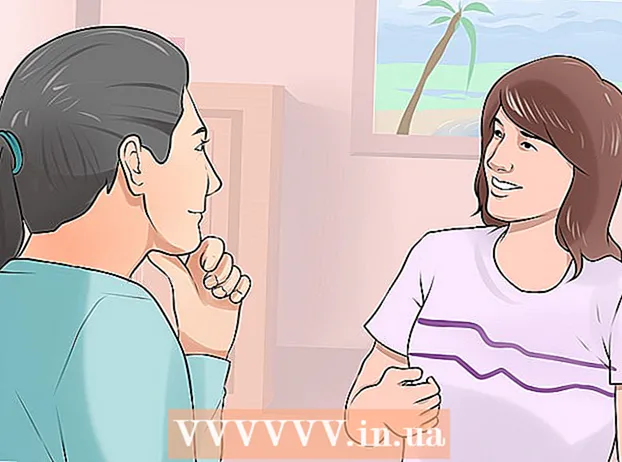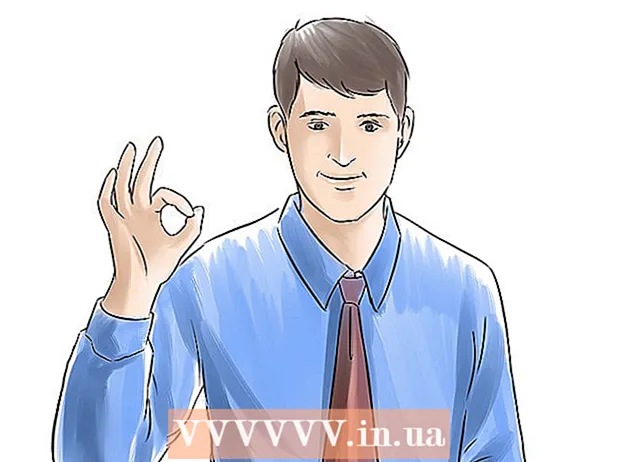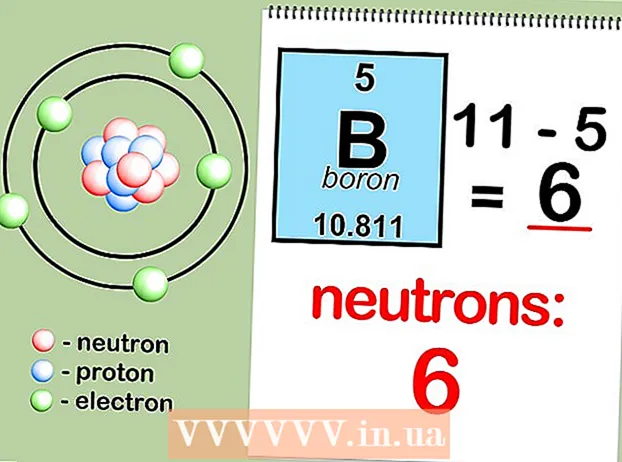Pengarang:
Mark Sanchez
Tanggal Pembuatan:
28 Januari 2021
Tanggal Pembaruan:
29 Juni 2024

Isi
- Langkah
- Metode 1 dari 3: Persiapkan sebelum merekam
- Metode 2 dari 3: Beli Yang Anda Butuhkan
- Metode 3 dari 3: Proses perekaman
- Tips
- Peringatan
Pada titik tertentu, Anda ingin atau perlu membakar sesuatu ke disk DVD, baik itu data, file video, atau salinan film favorit Anda. Ada banyak program berbeda yang dapat Anda gunakan untuk melakukan ini, tetapi artikel ini akan berfokus pada proses penulisan informasi ke disk DVD secara umum, apa pun program yang digunakan.
Langkah
Metode 1 dari 3: Persiapkan sebelum merekam
 1 Defrag hard drive Anda dari waktu ke waktu. Saat menulis data apa pun ke hard disk, data yang sama tidak selalu ditulis di tempat yang sama pada hard disk. Ini membuat program berjalan lebih lambat karena komputer menghabiskan waktu mencari kumpulan file di seluruh hard drive. Disk Defragmenter mengurutkan semua file dan ruang kosong dengan cara yang terorganisir. Jika Anda sering membakar disk, defragmenting akan membantu mempercepat proses pembakaran dan mengurangi kemungkinan kesalahan.
1 Defrag hard drive Anda dari waktu ke waktu. Saat menulis data apa pun ke hard disk, data yang sama tidak selalu ditulis di tempat yang sama pada hard disk. Ini membuat program berjalan lebih lambat karena komputer menghabiskan waktu mencari kumpulan file di seluruh hard drive. Disk Defragmenter mengurutkan semua file dan ruang kosong dengan cara yang terorganisir. Jika Anda sering membakar disk, defragmenting akan membantu mempercepat proses pembakaran dan mengurangi kemungkinan kesalahan.  2 Pastikan hard drive berfungsi dengan baik. Saat merekam dengan camcorder, transfer video ke komputer untuk diedit, lalu bakar film ke DVD. Disarankan untuk meninggalkan 120 hingga 160 Gigabytes di bawah video. Video berdurasi 90 menit dapat memakan ruang hingga tiga gigabyte, jadi jika Anda berencana untuk menyimpan film favorit di disk, Anda akan segera kehabisan ruang untuk itu.
2 Pastikan hard drive berfungsi dengan baik. Saat merekam dengan camcorder, transfer video ke komputer untuk diedit, lalu bakar film ke DVD. Disarankan untuk meninggalkan 120 hingga 160 Gigabytes di bawah video. Video berdurasi 90 menit dapat memakan ruang hingga tiga gigabyte, jadi jika Anda berencana untuk menyimpan film favorit di disk, Anda akan segera kehabisan ruang untuk itu.  3 Periksa pembaruan. Periksa situs web produsen untuk mengetahui apakah ada pembaruan yang tersedia untuk diunduh yang diperlukan saat membakar DVD. Jika Anda menggunakan sistem operasi Windows, Anda dapat menggunakan Pembaruan Windows untuk memeriksa pembaruan baru.
3 Periksa pembaruan. Periksa situs web produsen untuk mengetahui apakah ada pembaruan yang tersedia untuk diunduh yang diperlukan saat membakar DVD. Jika Anda menggunakan sistem operasi Windows, Anda dapat menggunakan Pembaruan Windows untuk memeriksa pembaruan baru.  4 Instal drive DVD Anda sebagai perangkat utama. Ini dapat meningkatkan kinerja disk drive. Untuk memeriksa pengaturan driver, luncurkan BIOS (tekan tombol DELETE saat sistem melakukan booting) dan buka partisi disk. Menurut Smart Computing: “Jika drive DVD Anda bukan perangkat utama di salah satu saluran IDE, buka komputer Anda dan alihkan kabel antara pemutar dan perangkat lain yang terhubung ke saluran itu. Anda mungkin perlu mengganti jumper (baca manual pengguna untuk perangkat ini untuk detailnya), tetapi cukup sering yang perlu Anda lakukan hanyalah mengganti kabel (jika motherboard Anda mendukung fungsi pengubah kabel, tentu saja)."
4 Instal drive DVD Anda sebagai perangkat utama. Ini dapat meningkatkan kinerja disk drive. Untuk memeriksa pengaturan driver, luncurkan BIOS (tekan tombol DELETE saat sistem melakukan booting) dan buka partisi disk. Menurut Smart Computing: “Jika drive DVD Anda bukan perangkat utama di salah satu saluran IDE, buka komputer Anda dan alihkan kabel antara pemutar dan perangkat lain yang terhubung ke saluran itu. Anda mungkin perlu mengganti jumper (baca manual pengguna untuk perangkat ini untuk detailnya), tetapi cukup sering yang perlu Anda lakukan hanyalah mengganti kabel (jika motherboard Anda mendukung fungsi pengubah kabel, tentu saja)."
Metode 2 dari 3: Beli Yang Anda Butuhkan
- 1 Beli format DVD yang benar. Saat Anda membeli disk DVD yang dapat direkam, Anda mungkin akan terkejut dengan variasinya. Jika disk diakhiri dengan "R", itu berarti data hanya dapat ditulis ke disk ini satu kali. Jika diakhiri dengan "RW" - disk ini dapat digunakan kembali. Jika judul berisi tanda hubung “-”, disk ini telah lulus pengujian ekstensif dan sesuai dengan standar, “+” mengatakan bahwa format ini tidak diperbolehkan dan tidak didukung oleh standardisasi, tetapi tidak perlu “dimodifikasi” untuk dijalankan pada pemutar DVD lainnya.
- Format DVD-R paling sering ditemukan di pemutar DVD yang ada. Tentu saja, opsi terbaik adalah memeriksa format mana yang didukung oleh drive DVD Anda dan baru kemudian membeli cakram DVD.

- Cari tahu format apa yang didukung drive DVD Anda. Mengetahui model pemutar Anda, Anda dapat menghubungi toko perangkat keras komputer atau mengunjungi situs web produsen untuk menentukan format yang didukung oleh drive DVD Anda.

- Jika Anda baru dalam bisnis ini, belilah beberapa cakram DVD-RW untuk rekaman percobaan. Jika semuanya berjalan dengan baik, Anda dapat mulai merekam pada disk DVD +/- R biasa. Tentu saja, disk RW sedikit lebih mahal daripada disk biasa, tetapi jika Anda tidak yakin dengan keterampilan Anda, kemungkinan besar Anda akan mengubah banyak disk yang tidak dapat ditulis ulang menjadi sampah.

- Lihatlah kecepatan tulis disk yang direkomendasikan. Apakah lebih tinggi atau lebih rendah dari kecepatan pengoperasian drive Anda? Jika di bawah, maka Anda mungkin perlu memperlambat drive Anda, yang tidak terlalu buruk jika Anda ingin mengurangi risiko kesalahan (cara melakukannya akan dijelaskan nanti), tetapi merepotkan jika Anda terbatas waktu.

- Format DVD-R paling sering ditemukan di pemutar DVD yang ada. Tentu saja, opsi terbaik adalah memeriksa format mana yang didukung oleh drive DVD Anda dan baru kemudian membeli cakram DVD.
 2 Dapatkan perangkat lunak yang Anda butuhkan untuk merekam. Saat membakar data ke disk DVD, Anda memerlukan perangkat lunak pembakar DVD biasa. Jika Anda membakar file video ke disk, cari program yang dapat mengkodekannya ke format MPEG-2. Dan jika Anda menyalin film DVD, yang sebenarnya adalah disk DVD-9, yang berisi lebih banyak data daripada disk DVD-R biasa, Anda perlu mengurangi ukuran file dan mengkodekan ulang hak kontrol digital sebelum file dapat dikonversi. ke format MPEG-2. ... Lihat Peringatan.
2 Dapatkan perangkat lunak yang Anda butuhkan untuk merekam. Saat membakar data ke disk DVD, Anda memerlukan perangkat lunak pembakar DVD biasa. Jika Anda membakar file video ke disk, cari program yang dapat mengkodekannya ke format MPEG-2. Dan jika Anda menyalin film DVD, yang sebenarnya adalah disk DVD-9, yang berisi lebih banyak data daripada disk DVD-R biasa, Anda perlu mengurangi ukuran file dan mengkodekan ulang hak kontrol digital sebelum file dapat dikonversi. ke format MPEG-2. ... Lihat Peringatan. - Periksa pembaruan sebelum menggunakan program.

- Periksa pembaruan sebelum menggunakan program.
 3 Beli disk untuk membersihkan drive Anda. Debu dan kotoran dapat mempengaruhi proses pembakaran, jadi bersiaplah untuk membersihkan drive secara berkala untuk hasil terbaik. Dianjurkan untuk melakukan ini setiap enam bulan sekali.
3 Beli disk untuk membersihkan drive Anda. Debu dan kotoran dapat mempengaruhi proses pembakaran, jadi bersiaplah untuk membersihkan drive secara berkala untuk hasil terbaik. Dianjurkan untuk melakukan ini setiap enam bulan sekali.
Metode 3 dari 3: Proses perekaman
 1 Tempatkan disk di drive DVD Anda. Jika Anda telah menempelkan label ke disk, ingatlah bahwa label itu harus berukuran penuh untuk seluruh area disk. Kurangnya simetri dapat menyebabkan misalignment selama proses perekaman, terutama saat merekam pada kecepatan tinggi. Jika Anda ingin menulis sesuatu secara langsung pada disk, gunakan pena berbahan dasar air.Alkohol dalam spidol dapat merembes keluar dan merusak data.
1 Tempatkan disk di drive DVD Anda. Jika Anda telah menempelkan label ke disk, ingatlah bahwa label itu harus berukuran penuh untuk seluruh area disk. Kurangnya simetri dapat menyebabkan misalignment selama proses perekaman, terutama saat merekam pada kecepatan tinggi. Jika Anda ingin menulis sesuatu secara langsung pada disk, gunakan pena berbahan dasar air.Alkohol dalam spidol dapat merembes keluar dan merusak data.  2 Mohon cantumkan ukuran yang diinginkan. Di sebagian besar program, secara default, akan ada rekaman pada DVD biasa, di mana memori 4,3 Gigabita tersedia (meskipun dinyatakan 4,7 Gigabita, tetapi ini adalah saat menggunakan sistem desimal, dan komputer Anda menggunakan sistem biner). Namun, jika Anda menggunakan DVD lapisan ganda, DVD mini, atau disk CD-R, Anda perlu mengubah pengaturan pembakaran.
2 Mohon cantumkan ukuran yang diinginkan. Di sebagian besar program, secara default, akan ada rekaman pada DVD biasa, di mana memori 4,3 Gigabita tersedia (meskipun dinyatakan 4,7 Gigabita, tetapi ini adalah saat menggunakan sistem desimal, dan komputer Anda menggunakan sistem biner). Namun, jika Anda menggunakan DVD lapisan ganda, DVD mini, atau disk CD-R, Anda perlu mengubah pengaturan pembakaran.  3 Pilih format file video. NTSC digunakan di Amerika Serikat, sedangkan PAL digunakan di Eropa dan Asia.
3 Pilih format file video. NTSC digunakan di Amerika Serikat, sedangkan PAL digunakan di Eropa dan Asia.  4 Kurangi kecepatan tulis. Merekam pada kecepatan tertinggi dapat menyebabkan kesalahan. Kurangi kecepatan menjadi 4x untuk perekaman yang lebih andal.
4 Kurangi kecepatan tulis. Merekam pada kecepatan tertinggi dapat menyebabkan kesalahan. Kurangi kecepatan menjadi 4x untuk perekaman yang lebih andal. 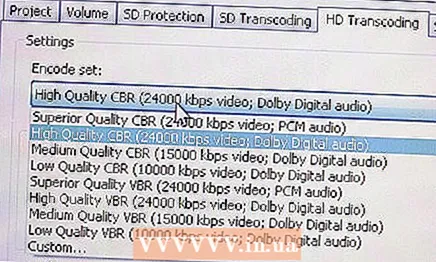 5 Pilih kualitas rekaman. Semakin tinggi kualitasnya, semakin banyak waktu yang dibutuhkan untuk mengkodekan file dan semakin banyak ruang pada disk untuk merekamnya.
5 Pilih kualitas rekaman. Semakin tinggi kualitasnya, semakin banyak waktu yang dibutuhkan untuk mengkodekan file dan semakin banyak ruang pada disk untuk merekamnya.  6 Anda dapat menyesuaikan menu jika Anda mau.
6 Anda dapat menyesuaikan menu jika Anda mau. 7 Simpan file yang ditranskode ke folder tertentu di komputer Anda. Setelah proses perekaman selesai, Anda dapat pergi ke folder ini dan menghapus file-file yang telah direkam.
7 Simpan file yang ditranskode ke folder tertentu di komputer Anda. Setelah proses perekaman selesai, Anda dapat pergi ke folder ini dan menghapus file-file yang telah direkam.  8 Tunggu. Membakar DVD standar membutuhkan waktu sekitar 20 menit, tetapi membakar disk multimedia akan memakan waktu beberapa jam. Proses transcoding file yang paling memakan waktu. Jangan menggunakan komputer saat merekam: jangan periksa email, jangan main game, jangan sentuh mouse atau keyboard sama sekali. Lihat Kiat untuk kiat lainnya.
8 Tunggu. Membakar DVD standar membutuhkan waktu sekitar 20 menit, tetapi membakar disk multimedia akan memakan waktu beberapa jam. Proses transcoding file yang paling memakan waktu. Jangan menggunakan komputer saat merekam: jangan periksa email, jangan main game, jangan sentuh mouse atau keyboard sama sekali. Lihat Kiat untuk kiat lainnya.  9 Rawat disk Anda yang terbakar. Simpan dalam kotak yang dirancang khusus. Bagaimanapun, disk DVD terdiri dari dua disk yang terikat secara kimia, itulah sebabnya mengapa disk ini jauh lebih rapuh daripada disk CD, itulah sebabnya kotak disk DVD dirancang untuk meminimalkan pembengkokan saat Anda mengeluarkan disk.
9 Rawat disk Anda yang terbakar. Simpan dalam kotak yang dirancang khusus. Bagaimanapun, disk DVD terdiri dari dua disk yang terikat secara kimia, itulah sebabnya mengapa disk ini jauh lebih rapuh daripada disk CD, itulah sebabnya kotak disk DVD dirancang untuk meminimalkan pembengkokan saat Anda mengeluarkan disk.
Tips
- • Jika proses perekaman berhenti karena tidak cukup ruang, Anda harus mengosongkan lebih banyak ruang di hard disk terlebih dahulu. Cari tahu di disk mana program menyimpan file sementara dan hapus file yang tidak perlu darinya. Atau, Anda dapat mengubah lokasi file sementara ke disk mana yang memiliki lebih banyak ruang.
- Saat mengedit, ingatlah tujuan akhir Anda. Kemungkinan besar, Anda tidak akan dapat merekam lebih dari 90 menit video dalam kualitas yang baik pada satu DVD, dan efek tambahan seperti gerakan lambat, transisi mewah, berbagai efek, dan video berisik dalam kondisi kurang cahaya menghabiskan jumlah memori yang tidak proporsional. .
- Untuk membantu komputer Anda "fokus" pada perekaman saja, matikan koneksi internet, firewall, anti-virus, dan sistem anti-malware lainnya selama proses perekaman.
Peringatan
- Di beberapa negara dilarang untuk memberikan dan menjual salinan disk berlisensi kepada orang lain.